2 bezugspunkt-setzen mit 3d-tastsystemen 205, Bezugspunkt-setzen, Ecke als bezugspunkt setzen – HEIDENHAIN TNC 407 (280 580) ISO Programming Benutzerhandbuch
Seite 209: 2 bezugspunkt-setzen mit 3d-tastsystemen, 2 bezugspunkt-setz en mit 3d-t astsyst emen
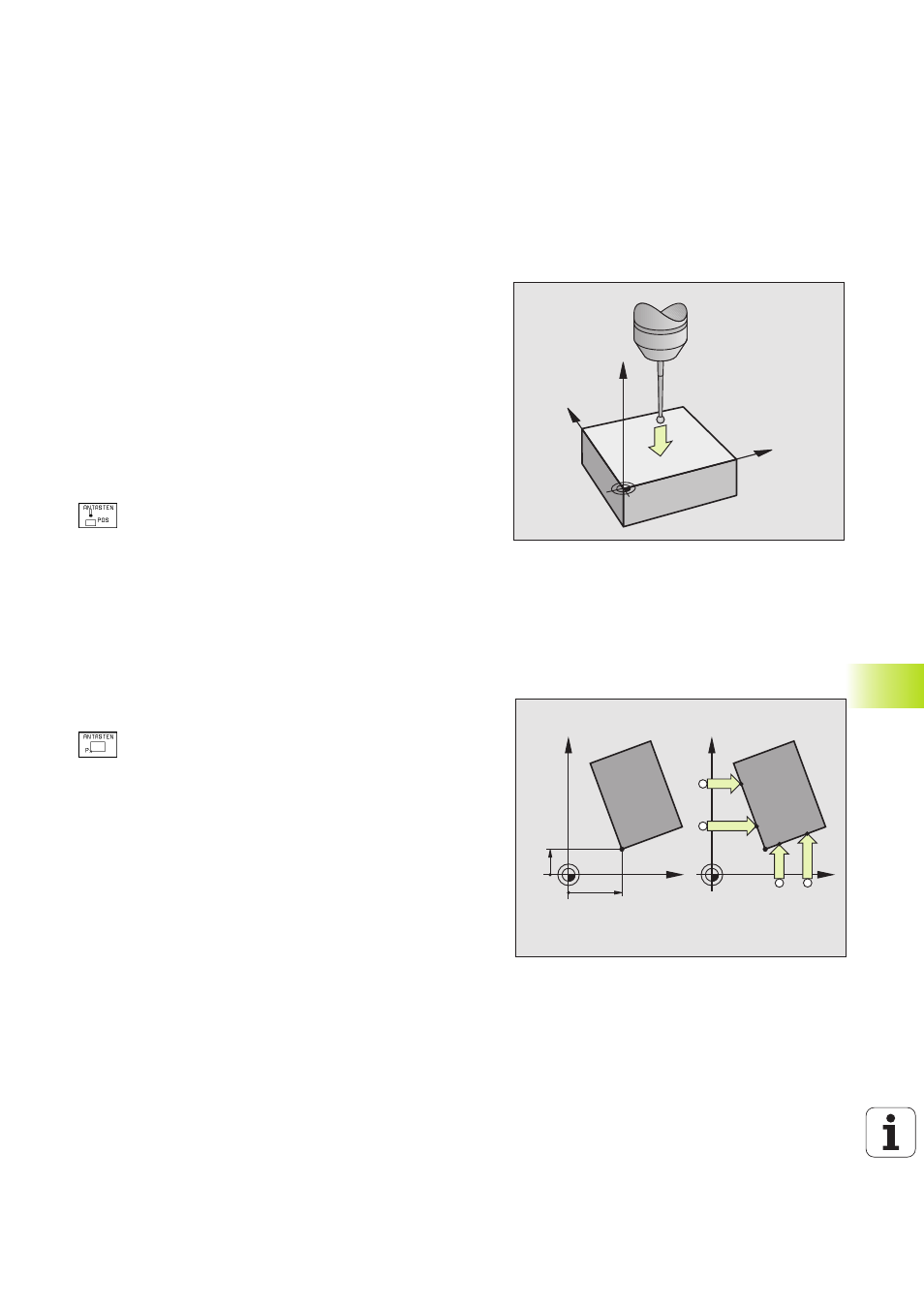
205
HEIDENHAIN TNCs der Serie 400
Grunddrehung aufheben
ú
Antastfunktion wählen: Softkey PROBING ROT drücken
ú
DREHWINKEL „0“ eingeben, mit Taste ENT übernehmen
ú
Antastfunktion beenden: Taste END drücken
12.2 Bezugspunkt-Setzen mit
3D-Tastsystemen
Die Funktionen zum Bezugspunkt-Setzen am ausgerichteten
Werkstück werden mit folgenden Softkeys gewählt:
■
Bezugspunkt-Setzen in einer beliebigen Achse mit PROBING POS
■
Ecke als Bezugspunkt setzen mit PROBING P
■
Kreismittelpunkt als Bezugspunkt setzen mit PROBING CC
Bezugspunkt-Setzen in einer beliebigen Achse (siehe Bild
rechts oben)
ú
Antastfunktion wählen: Softkey PROBING POS
drücken
ú
Tastsystem in die Nähe des Antastpunkts positionieren
ú
Antastrichtung und gleichzeitig Achse wählen, für die
der Bezugspunkt gesetzt wird, z.B. Z in Richtung Z
antasten: Mit Pfeil-Tasten wählen
ú
Antasten: Externe START-Taste drücken
ú
BEZUGSPUNKT: Soll-Koordinate eingeben, mit Taste
ENT übernehmen
Ecke als Bezugspunkt – Punkte übernehmen, die für Grund-
drehung angetastet wurden (siehe Bild rechts)
ú
Antastfunktion wählen: Softkey PROBING P drücken
ú
ANTASTPUNKTE AUS GRUNDDREHUNG?: Taste ENT
drücken, um die Koordinaten der Antastpunkte zu
übernehmen
ú
Tastsystem in die Nähe des ersten Antastpunkts auf
der Werkstück-Kante positionieren, die für die Grund-
drehung nicht angetastet wurde
ú
Antastrichtung wählen: Achse mit Pfeil-Tasten wählen
ú
Antasten: Externe START-Taste drücken
ú
Tastsystem in die Nähe des zweiten Antastpunkts auf
der gleichen Kante positionieren
ú
Antasten: Externe START-Taste drücken
ú
BEZUGSPUNKT: Beide Koordinaten des Bezugspunkts
im Menüfenster eingeben, mit Taste ENT übernehmen
ú
Antast-Funktion beenden: Taste END drücken
Y
X
Z
P
X=?
Y=?
X
Y
P
X
Y